Nota:
El acceso a esta página requiere autorización. Puede intentar iniciar sesión o cambiar directorios.
El acceso a esta página requiere autorización. Puede intentar cambiar los directorios.
Aunque se recomienda usar versiones de Unity LTS (compatibilidad a largo plazo) con el complemento OpenXR de Mixed Reality más reciente para HoloLens 2 y desarrollo de Windows Mixed Reality, también puede crear aplicaciones con otras configuraciones de Unity.
Compatibilidad con HoloLens 2 en Unity
La compatibilidad con la creación de aplicaciones HoloLens 2 en Unity está cambiando a partir del 23 de junio de 2025. Se necesitará especial cuidado al configurar un proyecto de HoloLens 2 Unity después de esta fecha.
Se necesitan dos componentes de Unity para compilar aplicaciones HoloLens 2:
- Editor de Unity
- Paquete del complemento OpenXR de Unity (esto es diferente del complemento Mixed Reality OpenXR instalado de la herramienta de características de Mixed Reality)
Después del 23 de junio de 2025, las nuevas versiones del editor de Unity o del paquete del complemento OpenXR de Unity no contienen compatibilidad con HoloLens 2. El editor de Unity y el complemento OpenXR de Unity publicados después de esta fecha no se pueden usar para compilar aplicaciones HoloLens 2.
Creación HoloLens 2 aplicaciones de Unity después del cambio
Para compilar HoloLens 2 aplicaciones después de estos cambios, necesita lo siguiente:
- Una versión del editor de Unity con compatibilidad con HoloLens 2. Las versiones anteriores del editor de Unity se pueden descargar desde Unity Hub.
- Una versión del complemento OpenXR de Unity con compatibilidad con HoloLens 2. La versión del paquete del complemento OpenXR de Unity se puede especificar para un proyecto mediante el Administrador de paquetes de Unity. Consulte Manual de Unity. El nombre del paquete del complemento OpenXR de Unity es "com.unity.xr.openxr".
Versiones compatibles
A partir del 20 de mayo de 2025, estas son las últimas versiones de los componentes de Unity con compatibilidad con HoloLens 2:
- Unity 2022.3 LTS: 2022.3.62f1
- Unity 6: 6000.0.49f1
- Complemento OpenXR de Unity: 1.14.3
Después del 23 de junio de 2025, las versiones del editor de Unity y el complemento OpenXR de Unity con HoloLens 2 compatibilidad no reciben actualizaciones (incluidas correcciones de errores) de Unity.
Unity 2022.3 LTS (recomendado) o Unity 2021.3 LTS
Importante
A partir del 23 de junio de 2025, la compatibilidad con HoloLens 2 en Unity está cambiando. Consulte aquí las últimas versiones de Unity con compatibilidad con HoloLens 2.
Se recomienda usar la última versión de revisión de 2022.3 LTS con compatibilidad con HoloLens 2 junto con el complemento OpenXR de Mixed Reality más reciente.
Si usa una versión de revisión de Unity anterior, asegúrese de consultar la tabla de problemas de bloqueo conocidos para asegurarse de evitar compilaciones con otros problemas de bloqueo.
Importante
Unity 2020 y versiones posteriores no admiten el destino de HoloLens (1.ª generación). Estos cascos siguen siendo compatibles con Unity 2019 LTS con XR integrado heredado durante todo el ciclo de vida de Unity 2019 LTS.
La mejor manera de instalar y administrar Unity es a través de Unity Hub:
- Instale Unity Hub.
- Seleccione la pestaña Instalaciones y elija Agregar.
- Seleccione Unity 2022.3 LTSUnity 2021.3 LTS y haga clic en Siguiente.
Nota:
Además, aunque se recomienda usar Unity 2022.3 LTS, una aplicación que usa la canalización de representación universal (URP) tiene un rendimiento de representación peor en Unity 2022 en comparación con Unity 2021 cuando se usa el material urp lit predeterminado. Se recomienda que las aplicaciones URP usen Unity 2021 o Unity 6 Preview. Para obtener más información, consulte problemas conocidos en determinadas versiones de Unity.
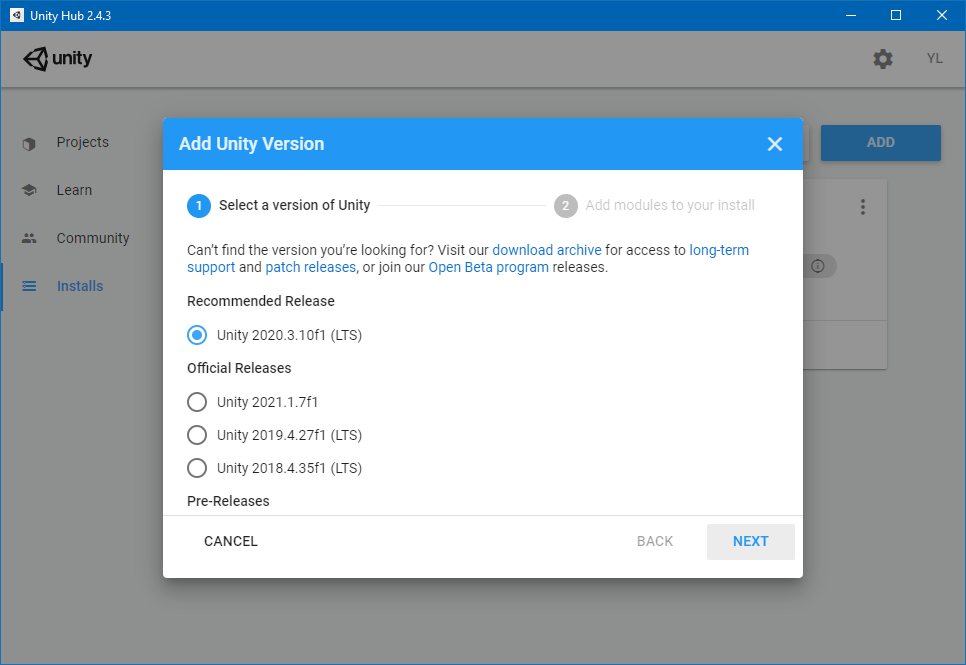
- Compruebe los siguientes componentes en "Plataformas":
- Compatibilidad con la compilación de Plataforma universal de Windows
- Compatibilidad con compilaciones de Windows (IL2CPP)
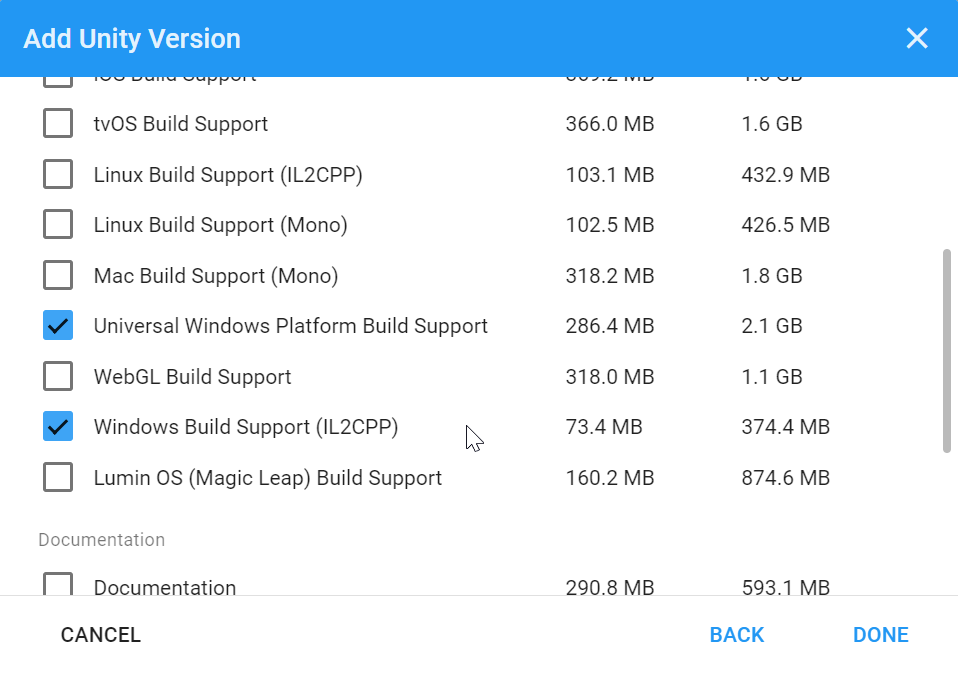
- Si previamente instaló Unity sin estas opciones, puede agregarlas a través del menú "Agregar módulos" en Unity Hub:
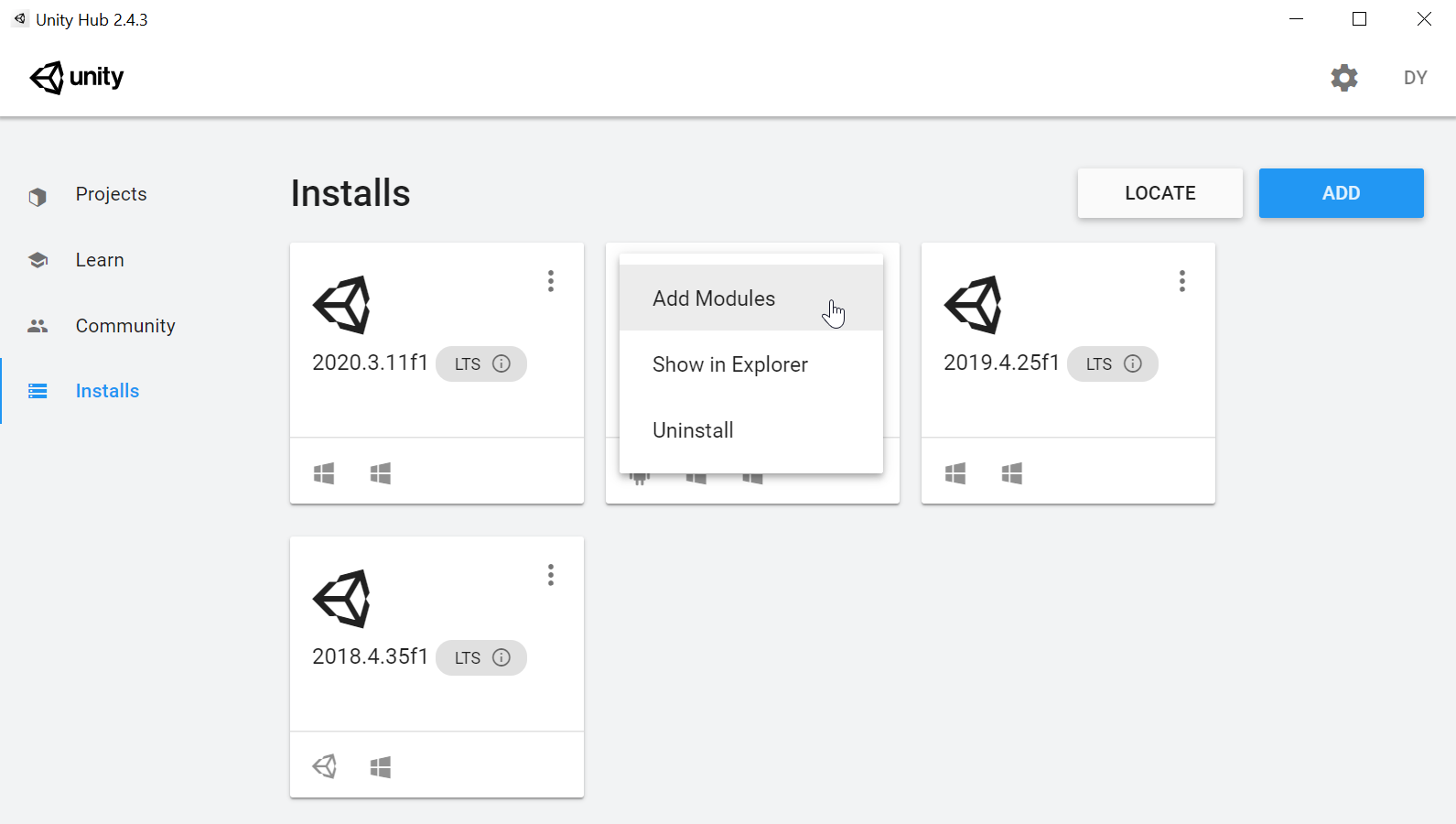
Una vez instalado Unity 2022.3 o Unity 2021.3, empiece a crear un proyecto o a actualizar un proyecto existente mediante el complemento Mixed Reality OpenXR:
Unity 2020.3 LTS
Unity 2020.3 LTS ha llegado al final de la ventana de soporte técnico de Long-Term de dos años de Unity y ya no recibe actualizaciones de Unity, aunque los proyectos seguirán ejecutándose.
Si necesita usar Unity 2020, puede usar Unity 2020 LTS con OpenXR.
Nota:
Aunque se recomienda usar OpenXR para proyectos, Unity 2020.3 también admite el complemento Windows XR.
Si tiene un proyecto de Unity 2020, considere la posibilidad de planear un reenvío de migración a Unity 2022.3 LTS y al complemento Mixed Reality OpenXR.
Unity 2019.4 LTS
Unity 2019.4 LTS ha llegado al final de la ventana de soporte técnico de Long-Term de dos años de Unity y ya no recibe actualizaciones de Unity, aunque los proyectos seguirán ejecutándose.
Si necesita usar Unity 2019, puede usar Unity 2019 LTS con XR integrado heredado.
Si está desarrollando aplicaciones para HoloLens (1.ª generación), estos cascos siguen siendo compatibles con Unity 2019 LTS con XR integrado heredado durante todo el ciclo de vida de Unity 2019 LTS.
Unity 2018.4 LTS
Unity 2018.4 LTS ha llegado al final de la ventana de soporte técnico de Long-Term de dos años de Unity y ya no recibe actualizaciones de Unity, aunque los proyectos seguirán ejecutándose.
Si tiene un proyecto de Unity 2018, considere la posibilidad de planear un reenvío de migración a Unity 2021.3 LTS y al complemento Mixed Reality OpenXR.